Аутор:
Sara Rhodes
Датум Стварања:
18 Фебруар 2021
Ажурирати Датум:
1 Јули 2024

Садржај
- Кораци
- Метод 1 од 7: Преузимање серверских датотека
- Метод 2 од 7: Покретање сервера у оперативном систему Виндовс
- Метод 3 од 7: Покретање сервера на Мац ОС Кс
- Метод 4 од 7: Повезивање са сервером
- Метод 5 од 7: Измена сервера
- Метод 6 од 7: Конфигурисање прослеђивања портова
- Метод 7 од 7: Постављање динамичког ДНС -а
- Савјети
- Упозорења
Чување Минецрафт сервера за све ваше пријатеље одличан је начин да се играте заједно. Својим пријатељима можете доделити другачија правила, почевши од чешћих туча, завршавајући само конструктима и свим осталим између. Биће вам потребна дугорочна интернет веза. Такође, сервери боље раде ако на рачунару не раде други програми, па покушајте да имате рачунар намењен само овом послу.
Кораци
Метод 1 од 7: Преузимање серверских датотека
- 1 Пронађите датотеке сервера. Серверски програм Минецрафт можете бесплатно преузети са веб локације Минецрафт. Можете имати Минецрафт сервер без куповине игара, али нећете моћи да се играте на њему.
- Ако користите Виндовс, кликните на везу "Минецрафт_Сервер.еке" испод наслова "Сервер за више играча".
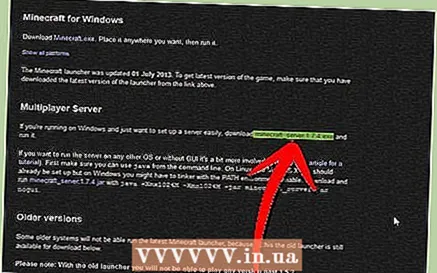
- Ако имате Мац ОС Кс или Линук, преузмите минецрафт_сервер.јар.
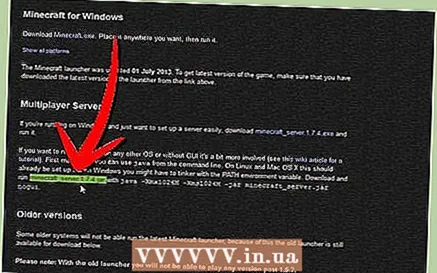
- Ако користите Виндовс, кликните на везу "Минецрафт_Сервер.еке" испод наслова "Сервер за више играча".
 2 Направите фасциклу. Сервер Минецрафт ради директно преко програма који сте преузели са веб локације и сам ће се инсталирати у фасциклу кроз коју га покрећете. Направите фасциклу са именом попут "Минецрафт Сервер" и преузмите датотеку сервера у њу.
2 Направите фасциклу. Сервер Минецрафт ради директно преко програма који сте преузели са веб локације и сам ће се инсталирати у фасциклу кроз коју га покрећете. Направите фасциклу са именом попут "Минецрафт Сервер" и преузмите датотеку сервера у њу.
Метод 2 од 7: Покретање сервера у оперативном систему Виндовс
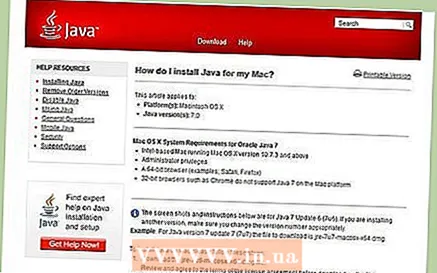 1 Инсталирајте најновију Јаву. Прво проверите своју Јава верзију. У оперативном систему Виндовс КСП / Виста / 7/8, кликните на тастер Виндовс и на тастер Р (К на руском) да бисте покренули команду Покрени. Унесите "цмд" у оквир да бисте отворили командну линију. Упишите јава -версион и притисните ентер. Ваша Јава верзија мора бити 1.7.
1 Инсталирајте најновију Јаву. Прво проверите своју Јава верзију. У оперативном систему Виндовс КСП / Виста / 7/8, кликните на тастер Виндовс и на тастер Р (К на руском) да бисте покренули команду Покрени. Унесите "цмд" у оквир да бисте отворили командну линију. Упишите јава -версион и притисните ентер. Ваша Јава верзија мора бити 1.7. - Да бисте преузели најновију верзију Јаве, посетите страницу за преузимање Јава.
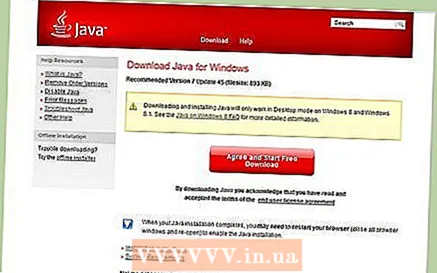
- Да бисте преузели најновију верзију Јаве, посетите страницу за преузимање Јава.
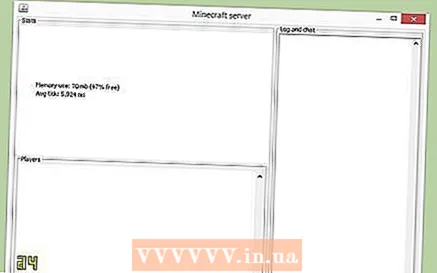 2 Покрените Минецрафт сервер. Отворите фасциклу која садржи датотеку "Минецрафт_сервер.еке". Двапут кликните на .еке датотеку и видећете прозор који приказује напредак изградње сервера. Процес је аутоматски. Конфигурационе датотеке сервера ће се аутоматски креирати и додати у фасциклу.
2 Покрените Минецрафт сервер. Отворите фасциклу која садржи датотеку "Минецрафт_сервер.еке". Двапут кликните на .еке датотеку и видећете прозор који приказује напредак изградње сервера. Процес је аутоматски. Конфигурационе датотеке сервера ће се аутоматски креирати и додати у фасциклу. - У овој фази можете отићи на свој Минецрафт сервер преко локалне мреже или можете ићи на интернет ако не користите рутер. Ако користите рутер, али желите да се пријавите на сервер на мрежи, следите кораке у доњем одељку Прослеђивање портова.
- Ако се сервер не учита и видите екран са искривљеним текстом, мораћете да покренете сервер као администратор. Кликните десним тастером миша на програм и изаберите „Покрени као администратор“. Требаће вам администраторска лозинка.
Метод 3 од 7: Покретање сервера на Мац ОС Кс
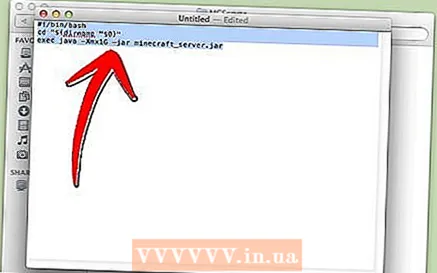 1 Отворите фасциклу сервера. Отворите фасциклу која садржи датотеку минецрафт_сервер.јар. Креирајте нови текстуални документ користећи ТектЕдит. Подесите формат на „Маке Плаин Тект“. Копирајте следеће редове у датотеку:
1 Отворите фасциклу сервера. Отворите фасциклу која садржи датотеку минецрафт_сервер.јар. Креирајте нови текстуални документ користећи ТектЕдит. Подесите формат на „Маке Плаин Тект“. Копирајте следеће редове у датотеку:
#! / бин / басх
цд "$ (дирнаме" $ 0 ")"
екец јава -Ксмк1Г -Ксмс1Г -јар минецрафт_сервер.јар- Ако желите да доделите више РАМ -а серверу, промените са 1 ГБ на 2 ГБ или више, у зависности од вашег система.
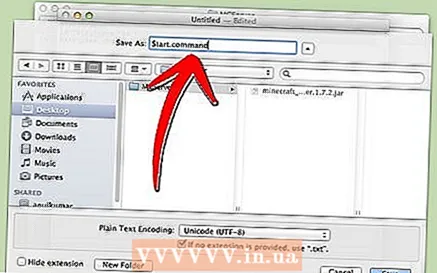 2 Сачувајте датотеку. Сачувајте датотеку под називом "старт.цомманд". Отворите Терминал у фасцикли Утилитиес. Мораћете да дате дозволу за извршавање, старт.цомманд датотеци коју сте управо креирали. Унесите наредбу "цхмод А + к" у Терминал, а затим повуците старт.цомманд датотеку у прозор Терминал. Ово ће датотеци дати прави смер. Притисните Ентер да бисте сачували промене у датотеци.
2 Сачувајте датотеку. Сачувајте датотеку под називом "старт.цомманд". Отворите Терминал у фасцикли Утилитиес. Мораћете да дате дозволу за извршавање, старт.цомманд датотеци коју сте управо креирали. Унесите наредбу "цхмод А + к" у Терминал, а затим повуците старт.цомманд датотеку у прозор Терминал. Ово ће датотеци дати прави смер. Притисните Ентер да бисте сачували промене у датотеци. 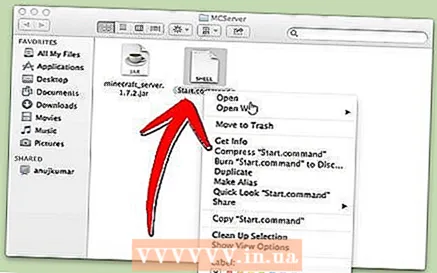 3 Двапут кликните на пакетну датотеку. Покретањем старт.цомманд покренућете Минецрафт сервер.
3 Двапут кликните на пакетну датотеку. Покретањем старт.цомманд покренућете Минецрафт сервер.
Метод 4 од 7: Повезивање са сервером
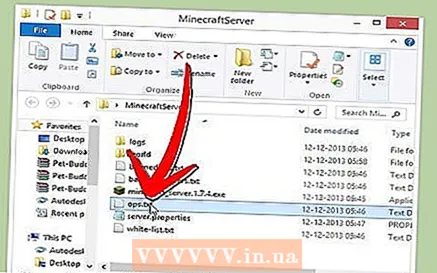 1 Конфигуришите привилегије оператора. Приликом првог покретања сервера, одмах изађите. Отворите датотеку опс.ткт у директоријуму сервера Минецрафт. Унесите своје корисничко име у ову датотеку да бисте себи доделили администраторске привилегије. Тако можете шутнути или забранити играче, као и променити друга подешавања.
1 Конфигуришите привилегије оператора. Приликом првог покретања сервера, одмах изађите. Отворите датотеку опс.ткт у директоријуму сервера Минецрафт. Унесите своје корисничко име у ову датотеку да бисте себи доделили администраторске привилегије. Тако можете шутнути или забранити играче, као и променити друга подешавања. 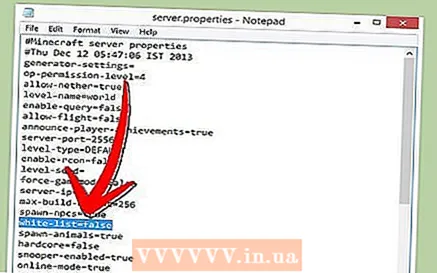 2 Поставите своју белу листу. Додајте Минецрафт корисничка имена својих пријатеља у датотеку вхите-лист.ткт у директоријуму сервера Минецрафт. Само они корисници који ће бити на овој листи моћи ће да се повежу са вашим сервером. На овај начин нећете пропустити различите тужиоце у својој игри.
2 Поставите своју белу листу. Додајте Минецрафт корисничка имена својих пријатеља у датотеку вхите-лист.ткт у директоријуму сервера Минецрафт. Само они корисници који ће бити на овој листи моћи ће да се повежу са вашим сервером. На овај начин нећете пропустити различите тужиоце у својој игри. 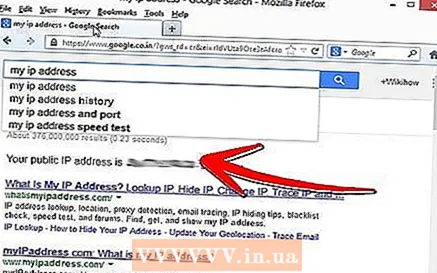 3 Набавите спољну ИП адресу. Унесите „моја ИП адреса“ у Гоогле и у првом резултату ћете добити своју спољну (јавну) ИП адресу. Дозволите корисницима да унесу вашу спољну ИП адресу у менију за више играча Минецрафт.
3 Набавите спољну ИП адресу. Унесите „моја ИП адреса“ у Гоогле и у првом резултату ћете добити своју спољну (јавну) ИП адресу. Дозволите корисницима да унесу вашу спољну ИП адресу у менију за више играча Минецрафт. - Ако вам ИСП додељује динамичку ИП адресу, погледајте доњи одељак „Динамички ДНС“ да бисте сазнали како да подесите динамички ДНС који ће остати константан чак и ако се ваша ИП адреса промени.
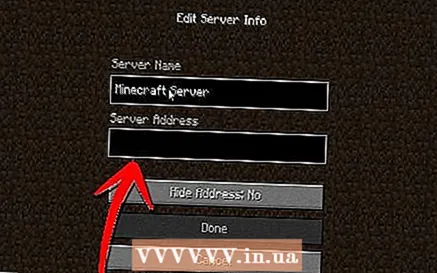 4 Оставите своју адресу. Дајте својим пријатељима ИП адресу сервера или име хоста. Они ће морати да унесу ИП адресу или име хоста вашег сервера у менију за више играча у Минецрафту.
4 Оставите своју адресу. Дајте својим пријатељима ИП адресу сервера или име хоста. Они ће морати да унесу ИП адресу или име хоста вашег сервера у менију за више играча у Минецрафту. - Играчи који ће се пријавити путем локалне мреже морају унијети локалну ИП адресу, а они који ће се пријавити путем Интернета морају унијети вањску ИП адресу или име хоста.
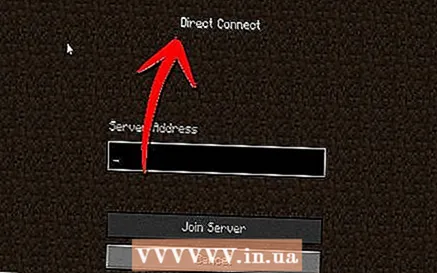
- Играчи који ће се пријавити путем локалне мреже морају унијети локалну ИП адресу, а они који ће се пријавити путем Интернета морају унијети вањску ИП адресу или име хоста.
Метод 5 од 7: Измена сервера
- 1 Инсталирајте све додатке. Постоји мноштво додатака и модификација које су креирали корисници и које можете бесплатно преузети и променити начин на који осећате игру. То могу бити или грађевински појачивачи или потпуна промена економије, као и потпуно нови начини игре. Користите додатке да бисте додали разноликост вашем серверу и заинтересовали своје пријатеље.
- Буккит је најпопуларнији додатак који можете додати свом серверу. Мораћете да преузмете алат ЦрафтБуккит. Покретањем ЦрафтБуккита у потпуности замењујете Минецрафт сервер, односно уместо Минецрафт сервера користићете ЦрафтБуккит сервер.
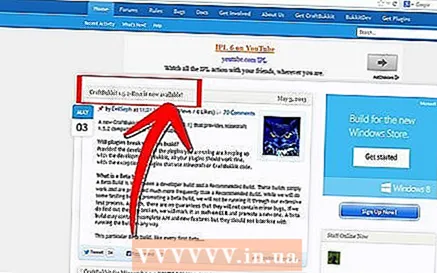
- Буккит је најпопуларнији додатак који можете додати свом серверу. Мораћете да преузмете алат ЦрафтБуккит. Покретањем ЦрафтБуккита у потпуности замењујете Минецрафт сервер, односно уместо Минецрафт сервера користићете ЦрафтБуккит сервер.
 2 Преузмите и инсталирајте најновију верзију ЦрафтБуккита. Овај серверски програм ће вам омогућити додавање додатака које не подржава редовни програм за сервер Минецрафт.
2 Преузмите и инсталирајте најновију верзију ЦрафтБуккита. Овај серверски програм ће вам омогућити додавање додатака које не подржава редовни програм за сервер Минецрафт. 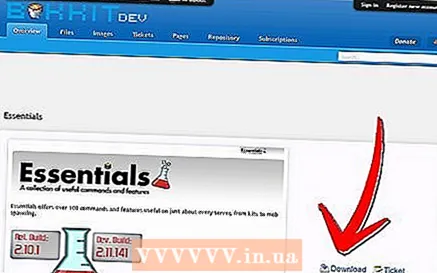 3 Преузмите нове додатке. На вебу постоји много спремишта додатака. Пронађите додатак који вам се свиђа и преузмите га. Уверите се да преузимате из поузданог извора.
3 Преузмите нове додатке. На вебу постоји много спремишта додатака. Пронађите додатак који вам се свиђа и преузмите га. Уверите се да преузимате из поузданог извора. 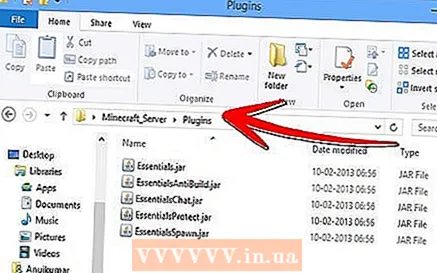 4 Инсталирајте додатак. Распакујте датотеку коју преузимате. .Зип датотеке морају садржавати .јар датотеке које, заузврат, имају све податке о додатку. Копирајте сваку .јар датотеку из .зип датотеке у директоријум додатака у фасцикли вашег сервера.
4 Инсталирајте додатак. Распакујте датотеку коју преузимате. .Зип датотеке морају садржавати .јар датотеке које, заузврат, имају све податке о додатку. Копирајте сваку .јар датотеку из .зип датотеке у директоријум додатака у фасцикли вашег сервера. - Поново покрените сервер да бисте инсталирали све додатке. Можда ћете морати поново да промените поставке сервера након што инсталирате нови додатак.
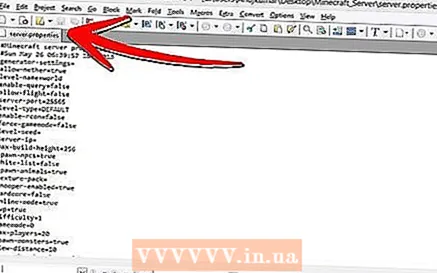
- Уверите се да је ваша бела листа конфигурисана тако да дозвољава вашим пријатељима само да уђу на сервер.
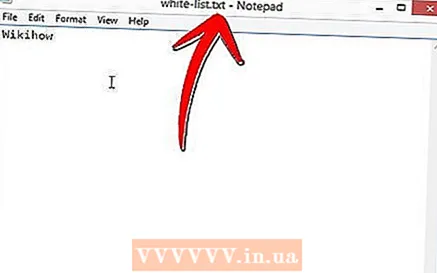
- Поново покрените сервер да бисте инсталирали све додатке. Можда ћете морати поново да промените поставке сервера након што инсталирате нови додатак.
Метод 6 од 7: Конфигурисање прослеђивања портова
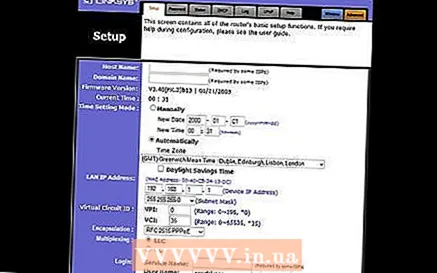 1 Идите у мени за конфигурацију вашег рутера. Сваки рутер има свој начин приступа поставкама. Већини рутера може се приступити путем Интернет претраживача уносом ИП адресе, која је обично 192.168.1.1 или 192.168.2.1.
1 Идите у мени за конфигурацију вашег рутера. Сваки рутер има свој начин приступа поставкама. Већини рутера може се приступити путем Интернет претраживача уносом ИП адресе, која је обично 192.168.1.1 или 192.168.2.1. - Ако не можете приступити свом рутеру са било којом од горе наведених ИП адреса, идите на ПортФовард.орг и унесите податке о свом рутеру. Водичи ће вам подразумевано дати списак подразумеваних адреса које ваш рутер користи.
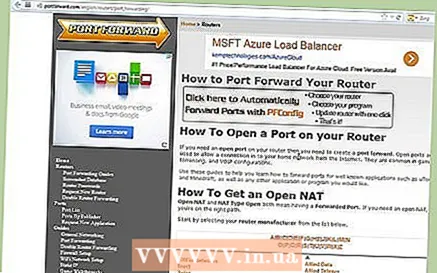
- Већина рутера захтева корисничко име и лозинку за улазак у мени за конфигурацију. Ово би требало да буду корисничко име и лозинка које сте конфигурисали када сте рутер инсталирали на рачунар.
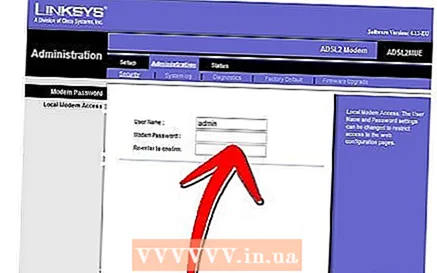
- По правилу, подразумевано корисничко име је "админ", а подразумевана лозинка је "лозинка" или "админ".
- Ако не можете приступити свом рутеру са било којом од горе наведених ИП адреса, идите на ПортФовард.орг и унесите податке о свом рутеру. Водичи ће вам подразумевано дати списак подразумеваних адреса које ваш рутер користи.
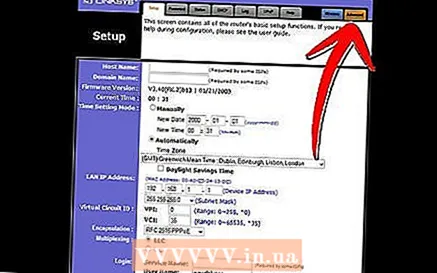 2 Идите на мени "Порт Форвардинг". Обично се налази под „Напредне опције“. У зависности од произвођача, може имати различит назив попут „Виртуелни сервери“.
2 Идите на мени "Порт Форвардинг". Обично се налази под „Напредне опције“. У зависности од произвођача, може имати различит назив попут „Виртуелни сервери“. 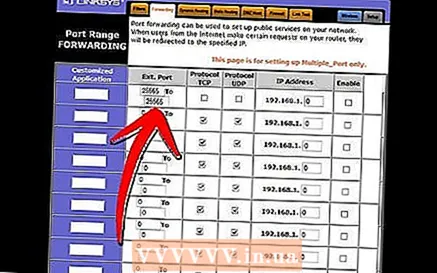 3 Унесите информације о порту. Подразумевано, порт сервера Минецрафт је 25565. Ако ваш рутер захтева опсег портова, унесите 25565 у "Старт Порт" и "Енд Порт".
3 Унесите информације о порту. Подразумевано, порт сервера Минецрафт је 25565. Ако ваш рутер захтева опсег портова, унесите 25565 у "Старт Порт" и "Енд Порт". - Подесите „Протоцол“ на „ТЦП“.
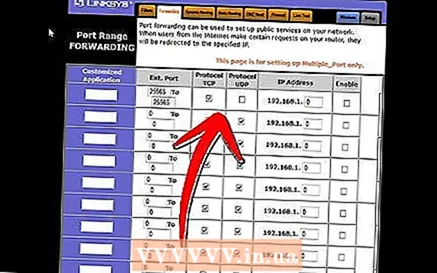
- Подесите „Протоцол“ на „ТЦП“.
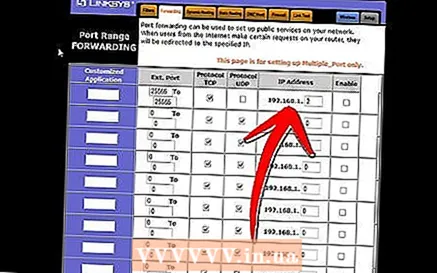 4 Унесите локалну ИП адресу вашег сервера. Уверите се да се ИП адреса подудара са ИПв4 адресом вашег сервера. Тестирајте ово у оперативном систему Виндовс тако што ћете отворити командну линију у систему Виндовс и откуцати „ипцонфиг“. Ваша ИП адреса мора бити поред ИПв4 адресе. Можда ћете морати да се померите нагоре да бисте је видели. Ако сте корисник Мац рачунара, кликните на Аппле мени и одаберите Систем Преференцес, а затим изаберите Нетворк. Ваша ИП адреса ће се налазити при дну десне стране прозора.
4 Унесите локалну ИП адресу вашег сервера. Уверите се да се ИП адреса подудара са ИПв4 адресом вашег сервера. Тестирајте ово у оперативном систему Виндовс тако што ћете отворити командну линију у систему Виндовс и откуцати „ипцонфиг“. Ваша ИП адреса мора бити поред ИПв4 адресе. Можда ћете морати да се померите нагоре да бисте је видели. Ако сте корисник Мац рачунара, кликните на Аппле мени и одаберите Систем Преференцес, а затим изаберите Нетворк. Ваша ИП адреса ће се налазити при дну десне стране прозора. 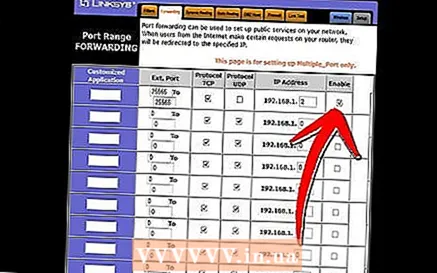 5 Означите поље поред „Омогући“. Поново проверите подешавања да бисте били сигурни да сте све унели исправно.
5 Означите поље поред „Омогући“. Поново проверите подешавања да бисте били сигурни да сте све унели исправно.
Метод 7 од 7: Постављање динамичког ДНС -а
- 1 Сазнајте да ли имате динамичку ИП адресу. Већина локалних добављача Интернет услуга додељује динамичке ИП адресе. Стога повезивање са вашим сервером постаје мало теже, јер ћете морати да обавестите кориснике сервера сваки пут када се промени ваша ИП адреса. Неки ИСП -ови могу обезбедити динамичку ИП адресу на дуже временске периоде, што се неће променити.
- Гоогле „моју ИП адресу“ и проверите своју ИП адресу сваких неколико недеља. Ако своју ИП адресу дајете само неколицини пријатеља, онда не бисте требали поставити сталну ИП адресу ако се не мења често.
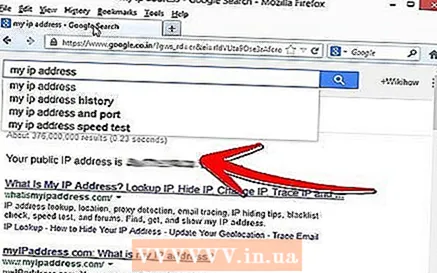
- Гоогле „моју ИП адресу“ и проверите своју ИП адресу сваких неколико недеља. Ако своју ИП адресу дајете само неколицини пријатеља, онда не бисте требали поставити сталну ИП адресу ако се не мења често.
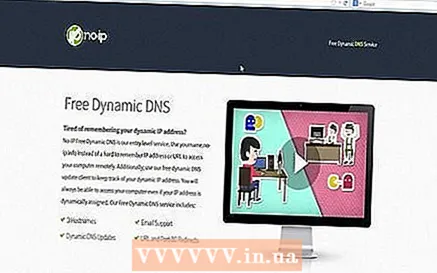 2 Конфигуришите динамички ДНС. Динамички ДНС ће повезати име домена са вашим динамичким ИП -ом. На овај начин ћете имати сталну адресу на коју се можете повезати. Многе услуге нуде бесплатне налоге за једну адресу.
2 Конфигуришите динамички ДНС. Динамички ДНС ће повезати име домена са вашим динамичким ИП -ом. На овај начин ћете имати сталну адресу на коју се можете повезати. Многе услуге нуде бесплатне налоге за једну адресу. - Динамички ДНС захтева да на рачунару имате програм који ће ажурирати ваш домен сваки пут када се промени ваша ИП адреса.
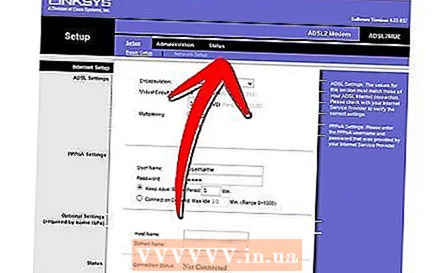 3 Подесите рутер. Мораћете да конфигуришете рутер за повезивање путем динамичког ДНС -а. Проналажење ових поставки разликује се од рутера до рутера, али обично се налазе под „Напредне поставке“.
3 Подесите рутер. Мораћете да конфигуришете рутер за повезивање путем динамичког ДНС -а. Проналажење ових поставки разликује се од рутера до рутера, али обично се налазе под „Напредне поставке“. - Мораћете да унесете своје име хоста, корисничко име и лозинку.
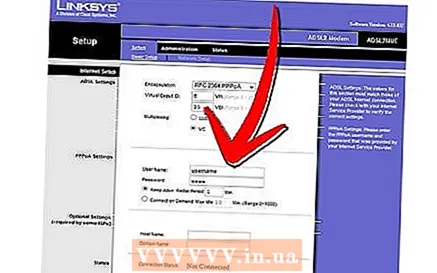
- Мораћете да унесете своје име хоста, корисничко име и лозинку.
Савјети
- Ако у бели прозор сервера унесете „хелп“, појавиће се листа команди.
- Мапа сервера не мора да се налази на радној површини, али треба да је држите на лако доступном месту у случају да морате да промените поставке.
- Подесите лозинку за свој сервер тако да јој могу приступити само људи који га знају.
Упозорења
- Уверите се да ваш "минецрафт_сервер.јар" има ово име, и да нема "(1)" у имену, или да није преименован, или неће радити.



